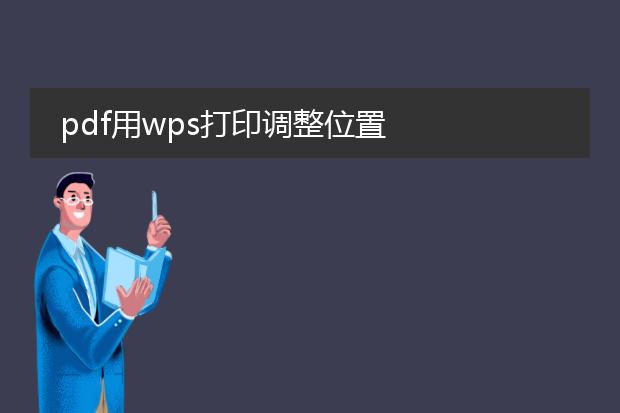2024-12-25 23:12:38

《wps
pdf打印调整大小的方法》
在使用wps打印pdf文件时,调整大小并不复杂。首先,打开要打印的pdf文件,选择“打印”功能。在打印设置界面中,可以看到“按纸张大小缩放”这一选项。如果想将内容完整打印在特定纸张上,可在此处选择对应的纸张类型,如a4、a3等,wps会自动调整pdf内容的大小以适配。
另外,部分版本还支持“自定义缩放”。通过手动输入缩放比例,如150%表示放大为原来的1.5倍,50%则是缩小到原来的一半。根据实际需求调整后,即可完成pdf打印大小的调整,轻松获得理想的打印效果。
wps怎么设置pdf打印页面方向

《wps设置pdf打印页面方向》
在wps中设置pdf打印页面方向并不复杂。首先,使用wps打开需要打印的pdf文件。然后,点击“文件”菜单中的“打印”选项。
在打印设置窗口中,找到“属性”或“页面设置”相关按钮(不同版本可能略有不同)。在其中可以看到“方向”这一设置项,它包含“纵向”和“横向”两个选择。如果pdf内容在纵向页面下显示不完全或排版不佳,可选择“横向”来调整页面方向,以获得更好的打印效果。选择好合适的方向后,点击“确定”,再执行打印操作即可按照设定的页面方向打印pdf文件。
pdf用wps打印调整位置
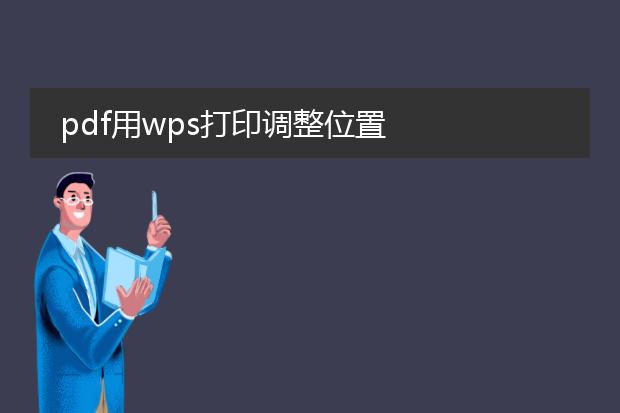
《
pdf用wps打印调整位置》
在使用wps打印pdf文件时,调整打印位置很重要。首先打开pdf文件,点击“打印”按钮。在打印设置界面中,可以看到“页面设置”相关选项。如果想要调整上下左右的位置,可以在“页边距”部分进行操作。减小上页边距数值,内容会向上移动;减小左页边距数值则内容向左移,反之亦然。
对于一些有特殊排版需求的pdf,如打印在特定纸张大小且需精确位置时,还可通过“自定义纸张”选项,设定准确的纸张尺寸,然后根据新的纸张布局重新调整页边距来改变打印内容的位置,确保打印效果符合预期。

《wps pdf放大打印教程》
在使用wps处理pdf文件时,若想要放大打印可按以下步骤操作。首先,用wps打开需要打印的pdf文档。然后,点击左上角的“文件”选项,在下拉菜单中选择“打印”。在打印设置界面中,找到“页面设置”部分,这里有个“缩放比例”选项。将缩放比例的数值调大,例如设置为150%、200%等,数值越大打印出来的内容就越大。另外,部分打印机也自带缩放功能,可在打印机属性中查看相关设置,配合wps中的缩放比例调整,能达到理想的放大打印效果,轻松满足查看较大字体或图像内容的需求。